Mac中使用Nginx实现80端口转发8080端口
由于项目本身的原因,开发必须使用80端口实现,而在Unix内核中非Root用户无法直接使用1024以下的端口,最初作者找到了pfctl的方式实现80端口转发到8080端口实现访问,经过亲测出现了最为严重的问题,按照当时的方法配置好之后发现本机Mac通过localhost/<项目名>和127.0.0.1/<项目名>可以访问,此时很是兴奋,但出现了最根本的问题,那就是同局域网内其他机器通过访问IP地址/<项目名>(例如:IP地址是192.168.0.106,那么其他机器访问192.168.0.106/<项目名>)却访问不到,本来就是为了实现同网段开发和测试并行,结果其他机器却无法访问意味着这一次的搬砖是竹篮打水。
后来作者就利用Nginx进行80端口转发到Tomcat的8080端口实现访问,作者亲测果然好使,好了废话不多说了,干货走起来~~下面就是详细的配置步骤:
环境
Mac OS版本: 10.12.6
Nginx版本: 1.12.1
安装
作者使用Homebrew安装库
brew search nginx brew install nginx
这样安装好之后你会发现nginx的监听端口是8080,并非80,那么此时你就需要更改Nginx的监听端口,那么这一步就很关键了,不能按照以往传统的方式去更改,读者请仔细看一下部分。
由于Mac OS是自带Apache服务的,它本身占用了80端口,首先你需要将Apache的监听端口改为其他或者直接将其卸载,作者是改掉它的监听端口为8011。
命令行
sudo vim /etc/apache2/httpd.conf
图片中红色框打开原本是80端口,作者已将其改为8011。
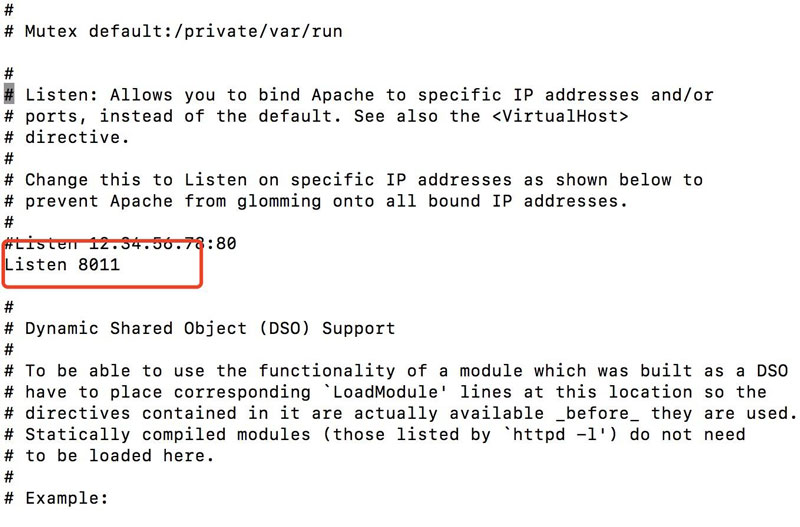
apache_conf.png
改动之后,将其重启 sudo /usr/sbin/apachectl restart
到这里,你已经将80端口释放掉了。
其次你需要了解的就是plist文件。plist就是property list format的意思,是苹果用来保存应用数据的格式,其实就是个xml。可以在/usr/local/opt/nginx 下找到nginx对应的plist文件,比如在作者电脑上是 homebrew.mxcl.nginx.plist 。
它的内容如下:
<?xml version="1.0" encoding="UTF-8"?> <!DOCTYPE plist PUBLIC "-//Apple//DTD PLIST 1.0//EN" "http://www.apple.com/DTDs/PropertyList-1.0.dtd"> <plist version="1.0"> <dict> <key>Label</key> <string>homebrew.mxcl.nginx</string> <key>RunAtLoad</key> <true/> <key>KeepAlive</key> <false/> <key>ProgramArguments</key> <array> <string>/usr/local/opt/nginx/bin/nginx</string> <string>-g</string> <string>daemon off;</string> </array> <key>WorkingDirectory</key> <string>/usr/local</string> </dict> </plist>
需要把这个文件复制到 /Library/LaunchDaemons 下,如果是 ~/Library/LaunchAgents 也可以,但两者有区别。
前者是系统启动时启动,后者则是在用户登录时启动。 接着执行launchctl load -w,如下:
sudo cp /usr/local/opt/nginx/*.plist /Library/LaunchDaemons
sudo launchctl load -w /Library/LaunchDaemons/homebrew.mxcl.nginx.plist
最后,重启你的机器,你会发现nginx在80端口启动了,试着通过http://localhost直接访问,若出现下边图片的显示则意味着你的Nginx的80端口已经配置完成,意味着你已经完成了六成的工作。
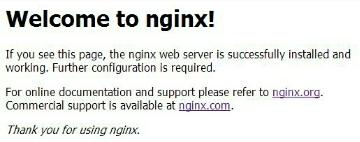
如果你Tomcat的端口是8080,此时你便要启动它,之所以在此时启动Tomcat是为了先让Tomcat占用8080端口,因为在后面配置Nginx转发时需要配置8080端口的转发,为了在那个时候不被Nginx抢先占用8080端口(这里也可以不启动Tomcat,只要你在配置好nginx转发配置后不要立刻启动nginx服务即可,因为启动它便直接占用8080端口实现转发,而这时其实你还未使用8080端口)导致Tomcat的启动的失败,因此可以先让Tomcat占用端口而后在进行Nginx对8080端口的映射转发。
此时你的Tomcat已经启动好了,此时我们开始配置Nginx的转发配置:
命令行
sudo vim /usr/local/etc/nginx/nginx.conf
你只需关心server节点内的配置即可
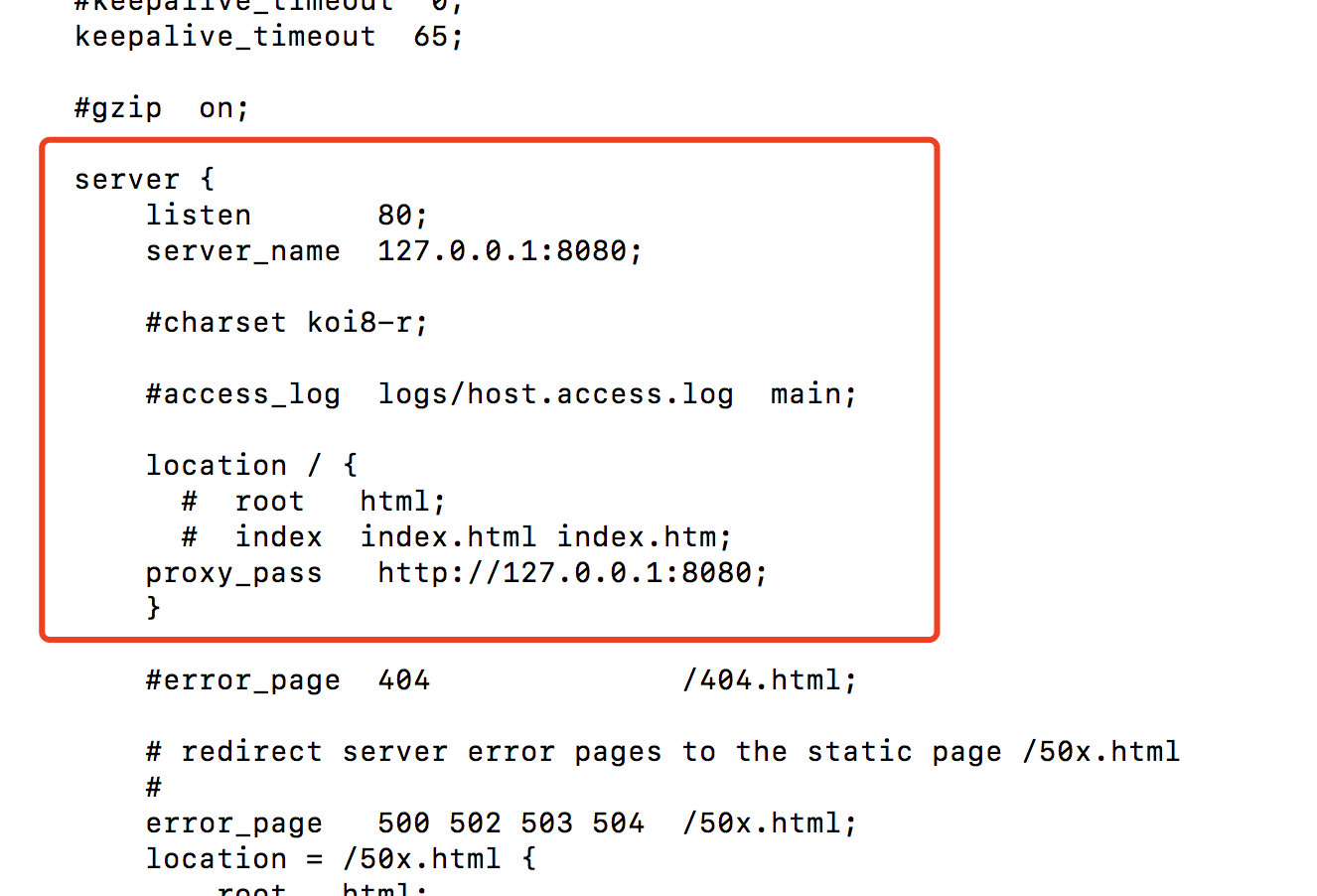
Nginx_conf.png
server下的结点:
listen:监听80端口
server_name:转发到哪个地址
proxy_pass:代理到哪个地址
这其中几项配置完毕,我们将Nginx重启(重启是需要切换到Nginx目录下的) sudo /usr/local/Cellar/nginx/1.12.1/bin/nginx -s reload
到这里所有的操作都已完毕,现在你和你同一网段下的其他伙伴就可以通过直接访问IP地址/<项目名> 访问你的Tomcat项目了。
相关命令操作 Apache命令
停止服务:sudo /usr/sbin/apachectl stop
开启服务:sudo /usr/sbin/apachectl start
重启服务:sudo /usr/sbin/apachectl restart
Nginx命令(需要在Nginx的目录下执行,目录:/usr/local/Cellar/nginx/1.12.1/bin/)
开启:sudo nginx
重启:sudo nginx -s reload
关闭
首先 ,查询nginx主进程号(带有master标识的进程):ps -ef|grep nginx
正常停止 sudo kill -QUIT 主进程号
快速停止 sudo kill -TERM 主进程号

